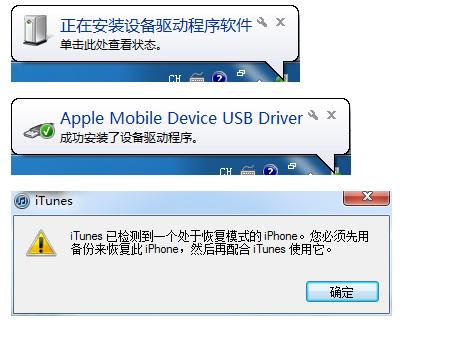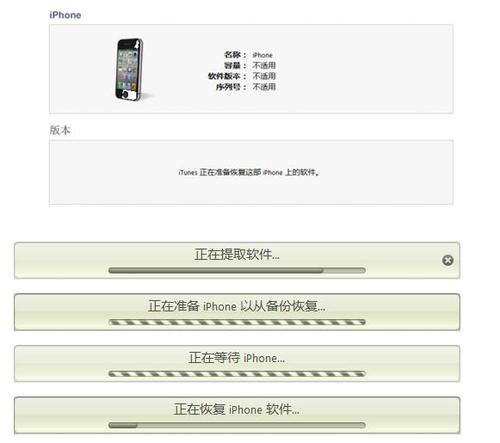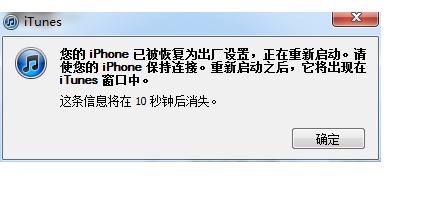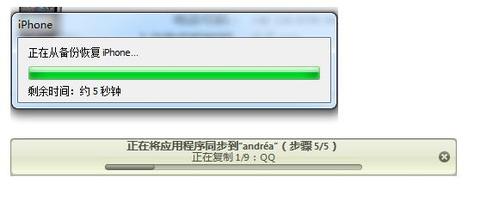iphone4如何升级5.0
1、开始备份连接您的 iPhone4 并打开 iTunes 在侧边栏选探怙鲔译择您的设备:检查信息(Info)标签页是否选中地址簿通讯录、 iCalendar日薮蒂胍缎历、邮件账户等等。 检查应用程序(Apps)标签页是否勾选好“同步应用程序”,这将帮你保存你的应用设置和游戏存档。 分别检查音乐(Music)、影片(Movies)和电视节目(TV Shows)标签页,同步这些数据至您的计算机内防止丢失。 如果您的 iPhone4 中有大量的照片,别忘了在照片(Photos)标签页将它们备份至您的计算机上。最后别忘了备份SHSH哦,想降级的时候用得上。
2、准备工作做好了茧盯璜阝就可以更新了,按住键盘上的Shift+更新(为了避免不必要的麻烦,这里推荐先进入DFU模式再更新)进入DFU模式的方法:方法1:1.将你的iPhone庙堠杼寺关机2.同时按住开关机键和home键3.当你看见白色的苹果logo时,请松开开关机键,并继续保持按住home键10秒。方法2:1.用USB线将iPhone连接上电脑,然后你将会听见电脑已连接成功的提示声音。2.现在请先将iPhone关机,然后你将会听见电脑未连接成功的提示声音。3.请同时按住开关机键和home键,持续到第10秒的时候,请立即松开开关键,并继续保持按住home键。4.这个时候iTunes会自动启动,并提示你进行恢复模式(iPhone会一直保持黑屏状态)。进入DFU模式连接iTunes会出现这样的提示(直接点Shift+更新的请无视这一步)
3、DFU恢复的请按Shift+恢复,其余的请按Shift+更新,选择刚才下载的官方固件。
4、点确定,然后进入漫长的等待……
5、不到5分钟就刷好了。
6、恢复刚才备份的资料。
声明:本网站引用、摘录或转载内容仅供网站访问者交流或参考,不代表本站立场,如存在版权或非法内容,请联系站长删除,联系邮箱:site.kefu@qq.com。
阅读量:67
阅读量:72
阅读量:43
阅读量:52
阅读量:37